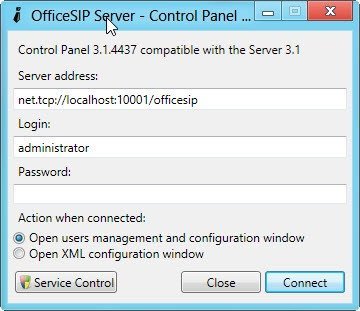Протокол инициирования сеанса (SIP) — это протокол компьютерной связи, который широко используется для управления сеансами мультимедийной связи, такими как видео- и голосовые вызовы, через частную сеть или общедоступный Интернет. Лучшим примером SIP является Skype, который использует технологию Voice Over IP для соединения двух компьютеров для видео- или голосовых вызовов.
Хотя Skype и другое программное обеспечение VOIP можно использовать для видео- и аудиосвязи, его нельзя использовать в частной сети. Если вы хотите быстро настроить SIP-сервер в своей сети, хорошим вариантом будет OfficeSIP. Преимущество сервера OfficeSIP в том, что он бесплатен и требует минимальной настройки для полной настройки.
Настройка OfficeSIP
Прежде всего, вам потребуется скачать сервер OfficeSIP . Установка довольно удобна и не требует усилий. Вам будет предоставлен только выбор пути установки. В остальном все довольно просто.
После установки вам нужно будет перейти в каталог установки сервера OfficeSIP и запустить «ControlPanel.exe». По умолчанию он должен находиться в папке «C:\Program Files\OfficeSIP Server».
Предостережение для пользователей Windows 8: не следует устанавливать SIP-сервер в папку C:\Program Files\. Вместо этого выберите другой диск. Это связано с тем, что сервер OfficeSIP по умолчанию не работает с правами администратора, поэтому он не сможет выполнять запись в файл конфигурации при изменении его настроек.
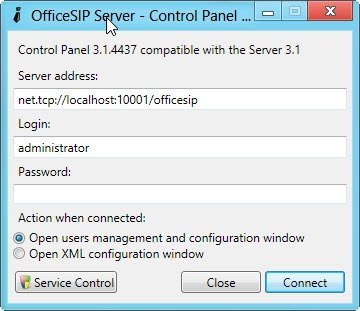
В панели управления сервером есть несколько полей, которые требуют пояснений. Первый — «Адрес сервера». Вы также можете изменить порт, но настоятельно рекомендуется оставить его по умолчанию.
Поля логина и пароля предназначены для управления панелью управления. Когда вы нажмете кнопку «Подключиться», сервер запустится, и вы попадете в окно управления пользователями и настройки.
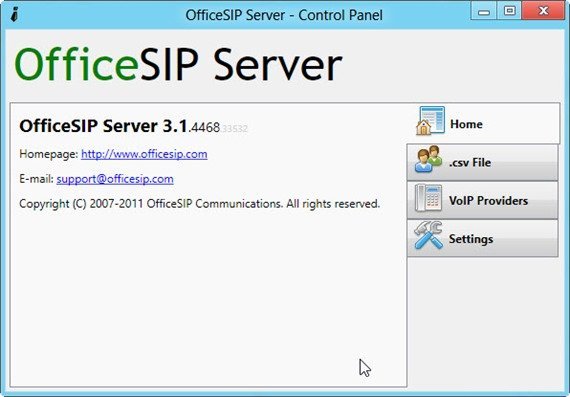
Нажав на вкладку «Настройки», вы сможете настроить различные параметры сервера. Если вы используете Active Directory в своей сети, вы можете позволить серверу извлекать всех пользователей из Active Directory и добавлять их в качестве пользователей SIP. В противном случае оставьте все по умолчанию.
Вкладка «Управление пользователями» называется «Файл.csv», что довольно странно. Вы можете нажать на файл.csv, чтобы добавить или удалить пользователей с сервера.
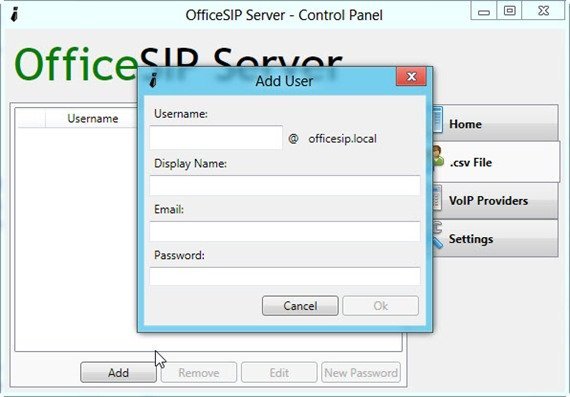
После добавления пользователей все настроено, и ваш SIP-сервер работает в сети. Чтобы подключиться с помощью этого SIP-сервера, просто загрузите клиентский мессенджер SIP и установите его на клиентские системы.
Мессенджер OfficeSIP очень похож на любую другую программу обмена сообщениями. Для входа вам потребуется ввести имя пользователя и пароль. Если в вашей сети работает несколько SIP-серверов, вы можете вручную указать IP-адрес сервера, к которому хотите подключиться.
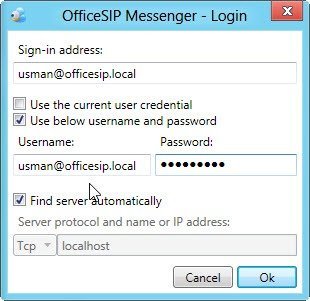
Если вы получаете сообщения об ошибках, подобные «Невозможно найти сервер, попробуйте указать адрес сервера», вы можете снять флажок «Найти сервер автоматически» при входе в систему и указать IP-адрес сервера. (это должен быть локальный хост, если вы тестируете его на сервере).
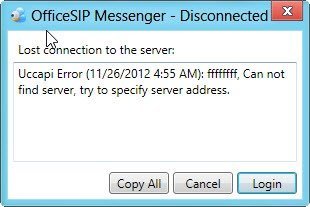
Все пользователи, добавленные на SIP-сервер, будут отображаться в окне мессенджера, а перед онлайн-пользователями появится зеленый значок. Вы можете легко отправлять текстовые, голосовые и видеозвонки любому онлайн-пользователю из интерфейса мессенджера.
Хотя OfficeSIP — не лучшее программное обеспечение SIP, оно очень удобно, если вы хотите настроить простой коммуникационный сервер в своей сети.
Какой тип связи установлен в вашей сети? Что вы думаете о сервере OfficeSIP?